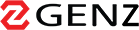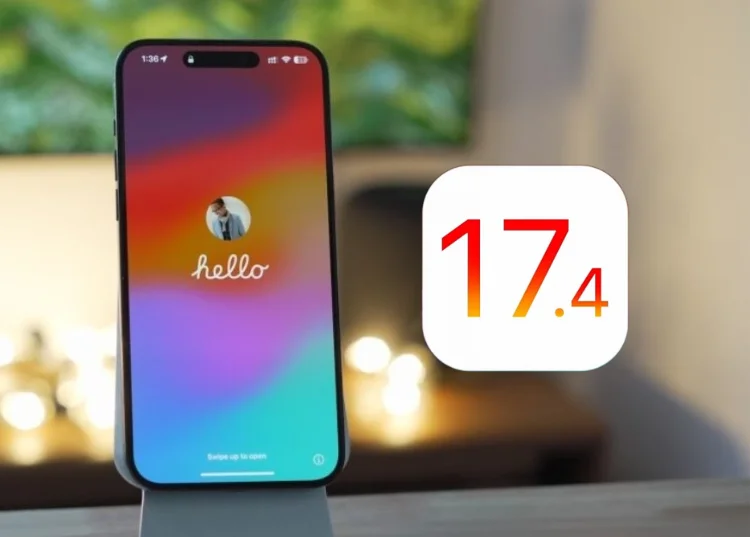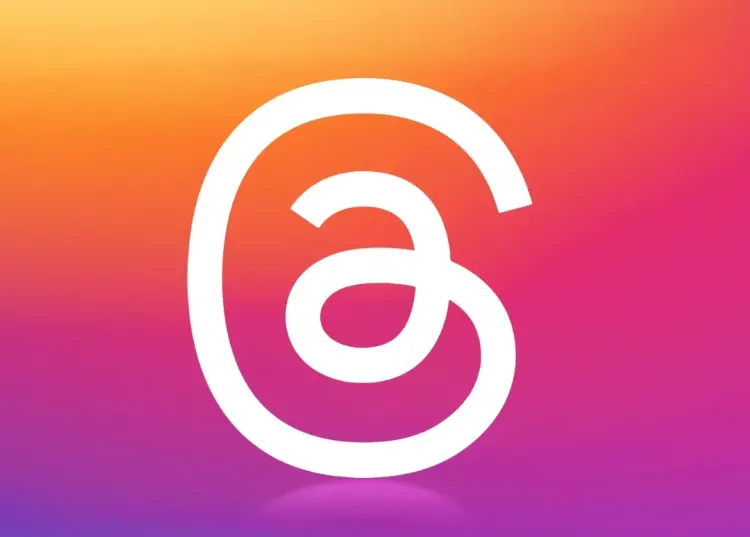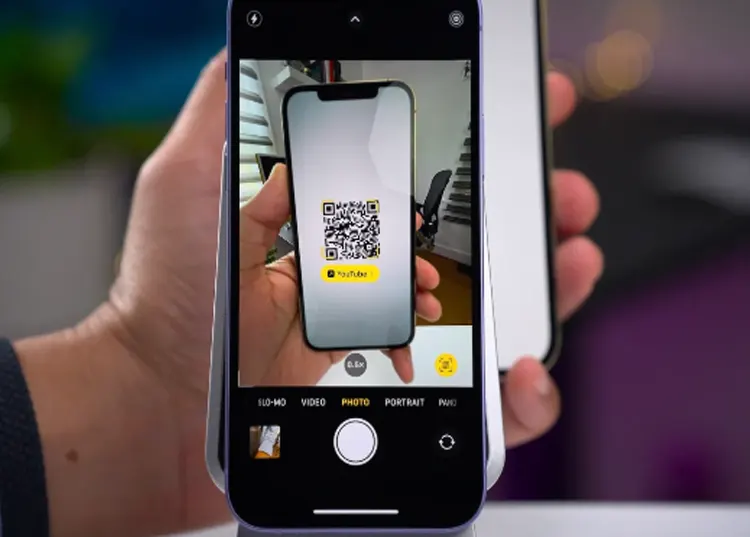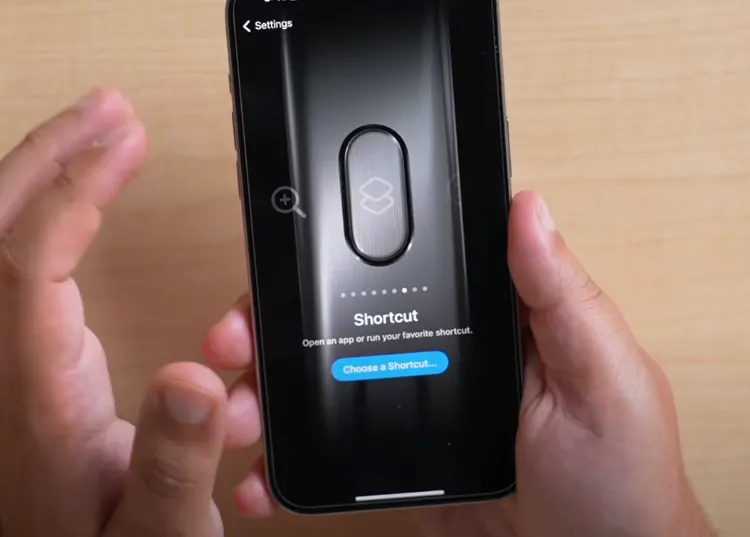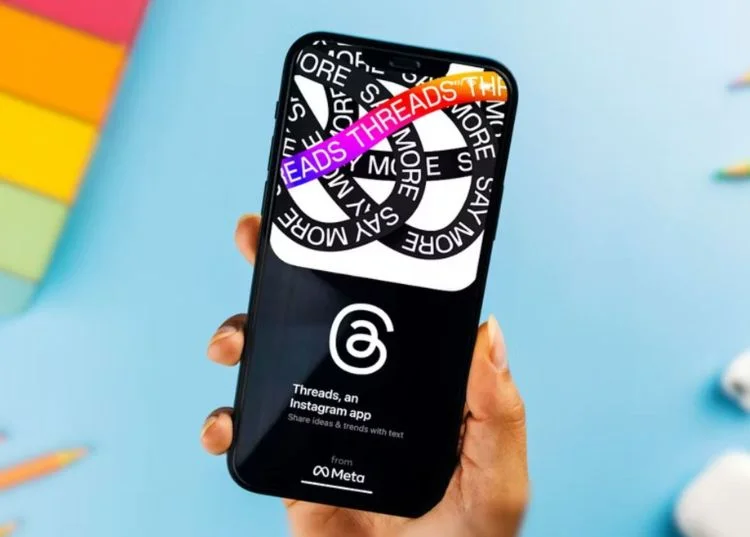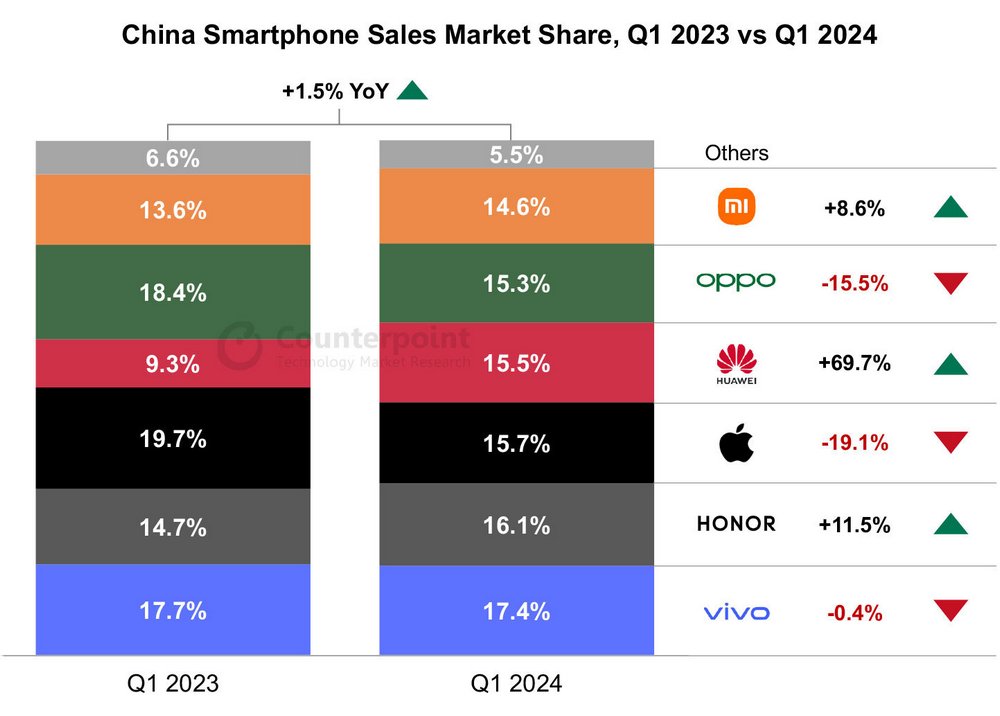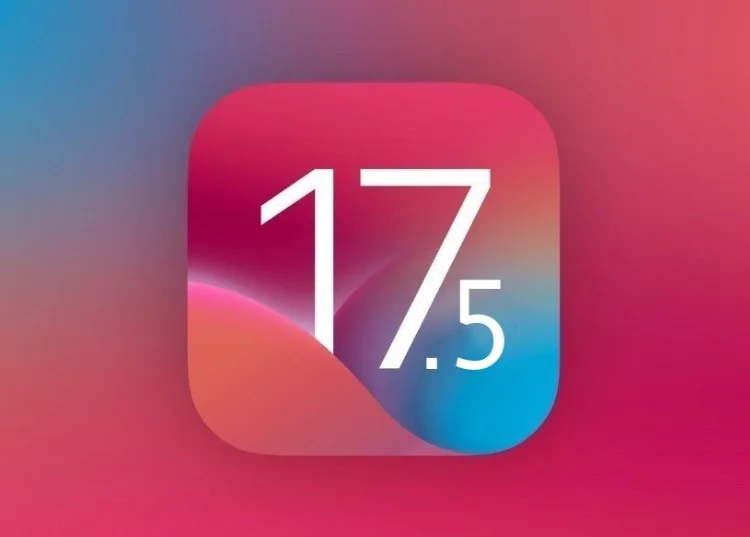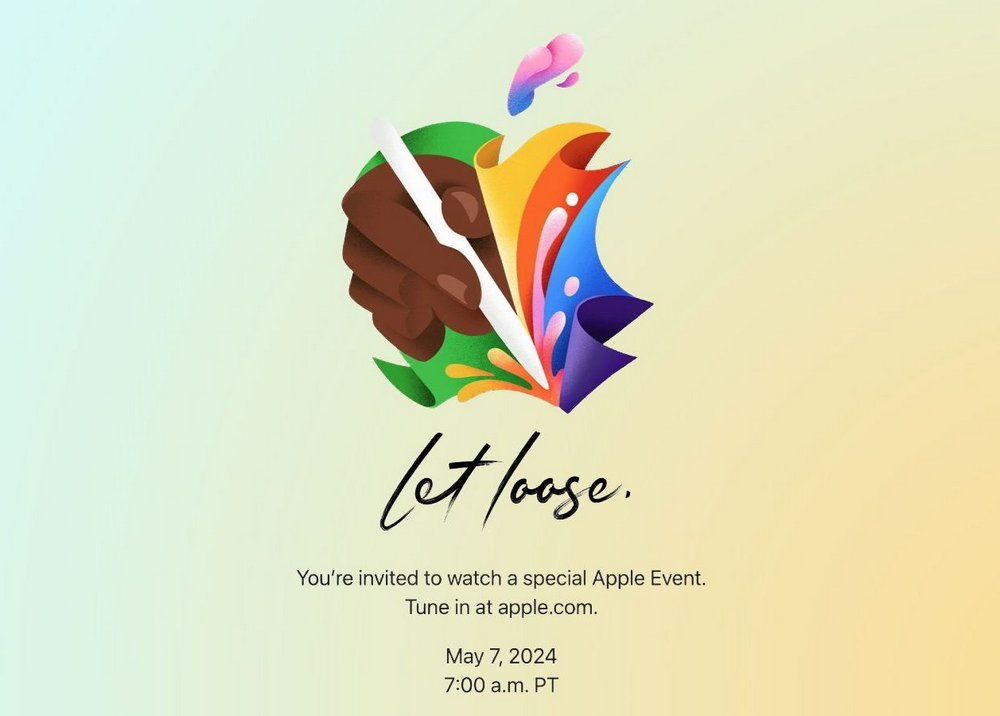Khi máy tính sử dụng CPU quá cao, người dùng thường sẽ gặp phải hiệu suất tổng thể kém, làm mất thời gian để thực hiện các tác vụ đơn giản.
Ở mức sử dụng 100% CPU, Windows 11 hoàn toàn có thể không sử dụng được và người dùng thậm chí có thể cần phải khởi động lại máy tính của mình. Bài viết này giải thích một số nguyên nhân phổ biến nhất của CPU vượt quá tốc độ và cung cấp một số cách để khắc phục việc sử dụng CPU cao trong Windows 11.
Nguyên nhân mức sử dụng CPU cao
Mọi chương trình chạy trên máy tính đều chiếm một phần sức mạnh xử lý của CPU, bao gồm cả Windows 11. Hầu hết máy tính Windows 11 có thể chạy nhiều chương trình cùng một lúc, nhưng có thể gây quá tải ngay cả những CPU cao cấp nếu người dùng cố gắng chạy quá nhiều thứ đồng thời.
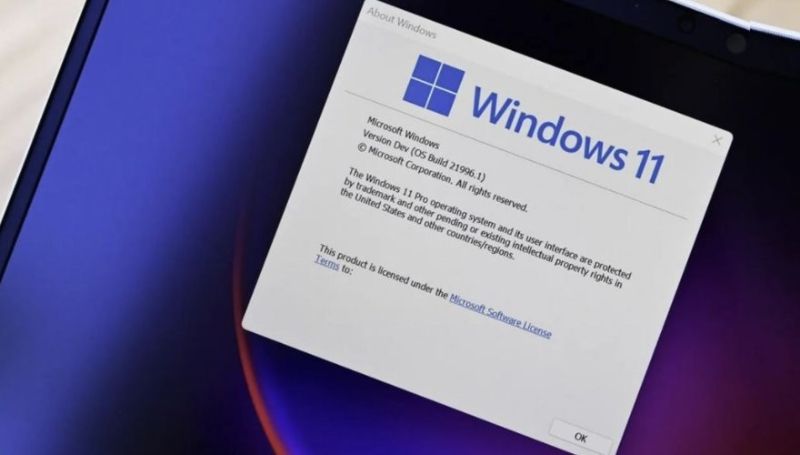
Những nguyên nhân phổ biến nhất khiến việc sử dụng CPU ở mức cao trong Windows 11 gồm chạy quá nhiều ứng dụng, ứng dụng nền, phần mềm độc hại, dịch vụ Windows hay sự cố với phần mềm chống virus.
Cách khắc phục tình trạng CPU ở mức cao
Vì có rất nhiều nguyên nhân dẫn đến việc sử dụng CPU cao trong Windows 11 nên không có một giải pháp nào để giải quyết vấn đề. Nói chung, đóng các ứng dụng không cần thiết hoặc khởi động lại máy tính sẽ khắc phục được sự cố. Nếu đang gặp sự cố với việc sử dụng CPU ở mức cao, người dùng có thể thử từng bước khắc phục sau đây cho đến khi tìm thấy giải pháp phù hợp.
– Đóng các ứng dụng không cần thiết.
– Khởi động lại máy tính.
– Cập nhật Windows 11.
– Chạy công cụ quét phần mềm độc hại.
– Kiểm tra chương trình chống virus và thực hiện các thay đổi nếu cần.
– Tắt ứng dụng nền.
– Tắt dịch vụ Superfetch.
– Kiểm tra phần cứng hệ thống xem có xung đột hay không.
Cách kiểm tra mức sử dụng CPU
Người dùng có thể biết liệu mình có đang gặp vấn đề với việc sử dụng CPU cao hay không bằng cách sử dụng công cụ kiểm tra tác vụ của máy tính. Nhiều tác vụ thường không tốn thời gian tải sẽ ngốn ít mức CPU, nhưng đôi khi sự cố có thể khiến nó yêu cầu mức GPU cao. Người dùng có thể kiểm tra mức sử dụng CPU trong Windows 11 trong trình quản lý tác vụ để biết chắc chắn điều này. Để kiểm tra mức sử dụng CPU trên Windows 11, người dùng có thể thực hiện theo các bước sau:
– Chọn biểu tượng tìm kiếm trên thanh tác vụ.

– Nhập task manager và chọn Task Manager trong kết quả tìm kiếm.
– Chọn CPU.
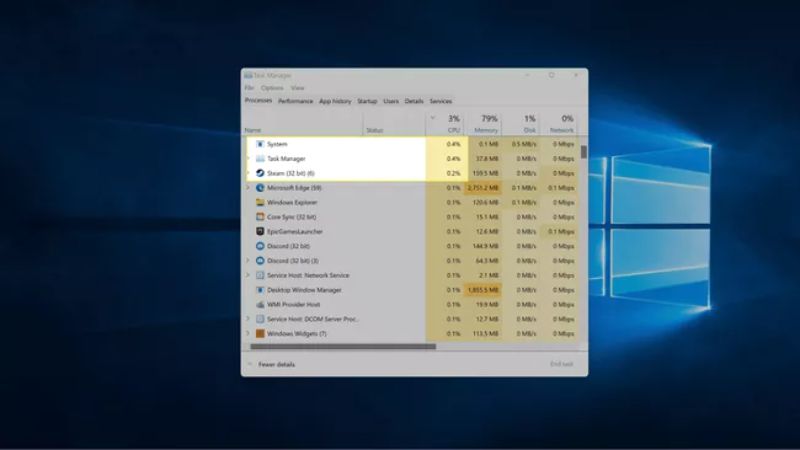
– Các ứng dụng đang sử dụng nhiều CPU hiện có thể được tìm thấy ở đầu danh sách.